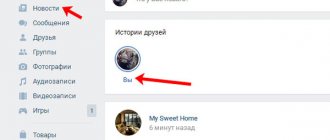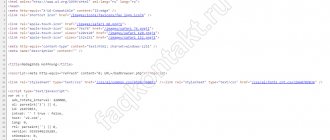Истории в ВК – относительно новый способ привлечь внимание к себе или продвигаемой компании. Если в Instagram и Snapchat функция появилась давно, ею пользуются абсолютно все и считают неотъемлемой частью приложения, во ВКонтакте она только набирают популярность. Несмотря на это, уже из 95 миллионов пользователей 40 миллионов в среднем за месяц использовали «исчезающие» фото и видео.
Это материал больше подойдёт для изучения новичками. Чтобы всерьёз заняться работой в самой популярной социальной сети, создайте группу в ВК, сделайте красивое оформление, подключите виджеты для сообществ, напишите приветственный/продающий пост и приступайте к полноценной раскрутке своей группы ВКонтакте.
Получайте до 18% от расходов на контекстную и таргетированную рекламу!
Рекомендуем: Click.ru – маркетплейс рекламных платформ:
- Более 2000 рекламных агентств и фрилансеров уже работают с сервисом.
- Подключиться можно самому за 1 день.
- Зарабатывайте с первого потраченного рубля, без начальных ограничений, без входного барьера.
- Выплаты на WebMoney, на карту физическому лицу, реинвестирование в рекламу.
- У вас остаются прямые доступы в рекламные кабинеты, рай для бухгалтерии по документообороту и оплатам.
Начать зарабатывать >> Реклама
Что такое история Вконтакте
Истории Вконтакте – это заимствованная функция у мессенджера Инстаграм. Она представляет собой фотографии или короткие видеозаписи, которые отображаются в шапке новостной ленты у всех, кто подписан или в друзьях у пользователя, добавившего историю. Таким способом люди делятся впечатлениями в разговорной форме, или снимая что-то на их взгляд интересное. Часто посредством Истории Вконтакте, популярные сообщества или страницы пользователей доносят до широких масс какие-либо предстоящие мероприятия.
Активная история видна на странице новостей в виде круглой иконки, нажав на которую, вы сможете смотреть видео или фото, продолжительностью в 12 секунд. Новая история имеет синюю подсветку, просмотренная история ее теряет.

Как выглядят истории Вконтакте
Как посмотреть Историю друга
Если вы хотите посмотреть Истории своих друзей, тогда откройте Вконтакте раздел с новостями.
Когда хоть один друг добавит эту фишку, она отобразится в блоке сверху «Истории друзей». Нажмите на нее, чтобы посмотреть.
Кстати, посмотреть Истории друзей или других пользователей вы можете не только с телефона или планшета, но и с компьютера или ноутбука.
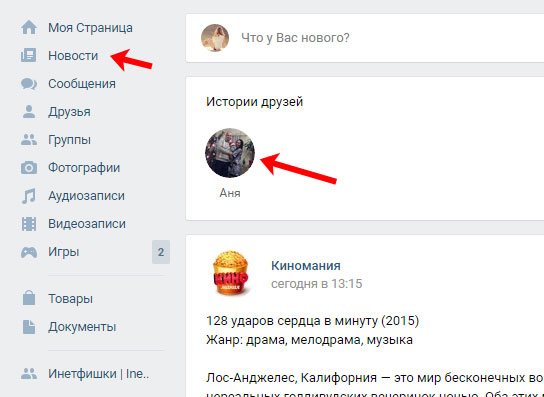
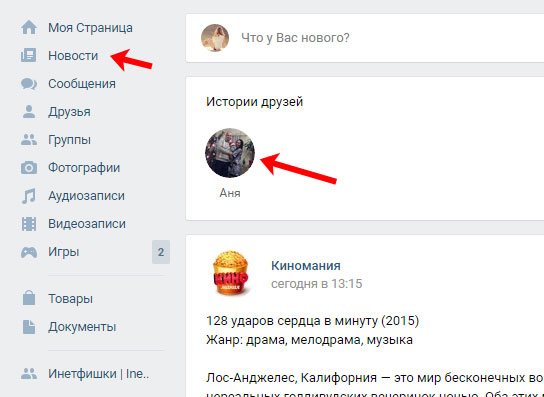
Внизу есть кнопочки «Ответить» и «Поделиться».
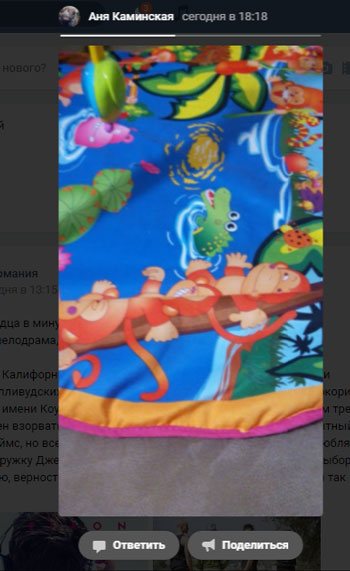
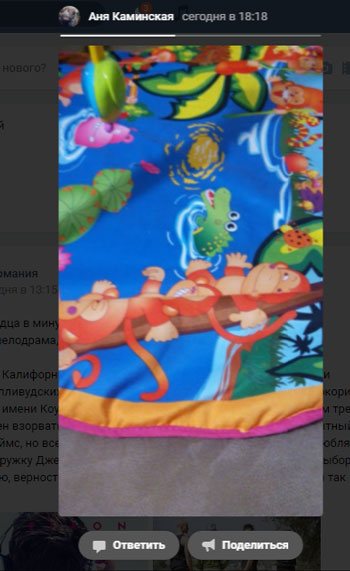
Отображается она и на главной странице пользователя в блоке с фотографиями.
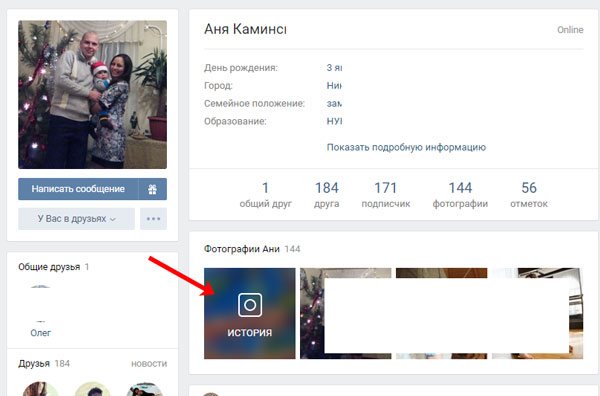
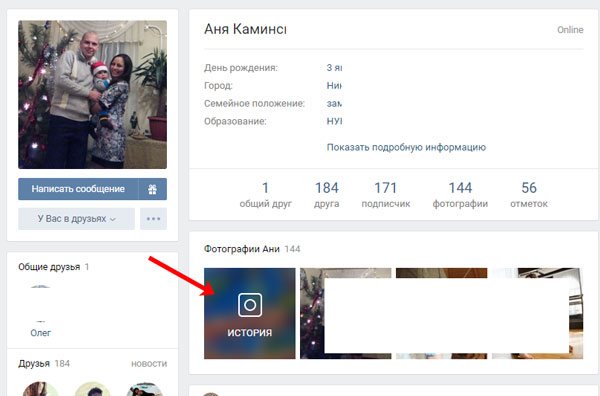
Если вам интересно посмотреть свою Историю Вконтакте, то, находясь на своей странице, откройте раздел «Новости». В блоке «Истории друзей» она будет подписана «Вы».
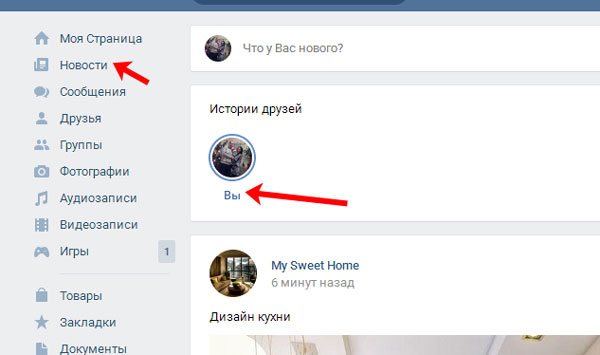
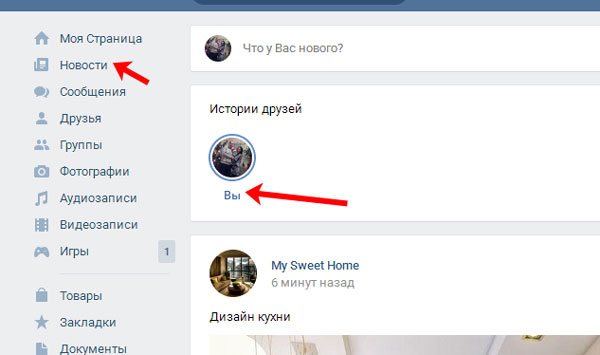
Инструкция по созданию Истории Вконтакте через мобильное приложение вашего смартфона:
Чтобы сделать историю в ВК через телефон:
- Заходим в официальное приложение Вконтакте и проходим авторизацию на личной странице;
- Перейти в ленту новостей через вкладку «Новости» (в некоторых случаях эта страница открывается сразу после авторизации); Переход в ленту новостей в ВК в телефоне
- В верхней части экрана видим пункт «История», нажимаем; Создание истории в ВК
- Вам откроется страница предложением добавить нужный файл, который можно загрузить из памяти телефона, либо снять в реальном времени встроенной камерой; Фото для истории ВК
- Предоставлена возможность украсить Историю разными стикерами и надписями любого цвета и формата; Оформление истории ВК стикерами
- Осталось нажать кнопку «Опубликовать». Готово.
Есть неофициальный способ, как добавить историю с компьютера. Также можно делать и видеоистории.
FAQ для зрителей
Если Вы простой зритель и ищите, как смотреть истории в вк, хотите скачать любимые сторис, посмотреть чьи-то истории в вк анонимно, видеть только избранных авторов или вообще отключить их, но не знаете, как это все сделать, то давайте расскажу.
Где смотреть?
Перейдите в раздел “Новости”, если Вы сидите в соц.сети с ПК, либо нажмите кнопку “Главная”. Вверху отобразятся сторис людей и сообществ.
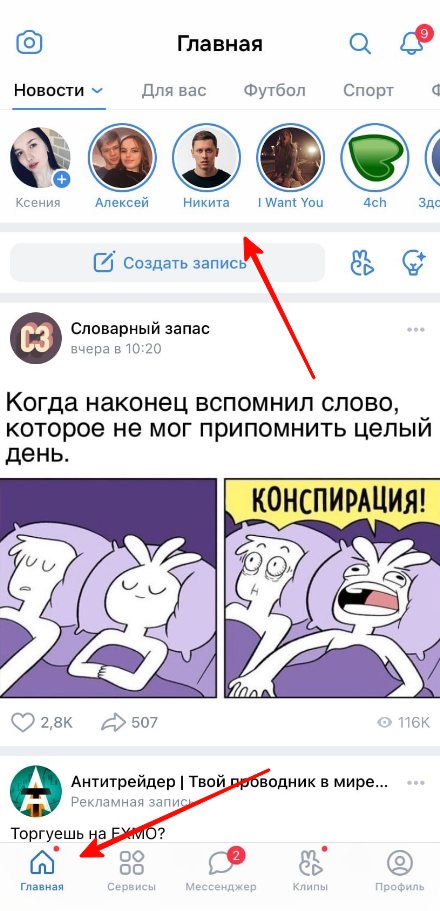
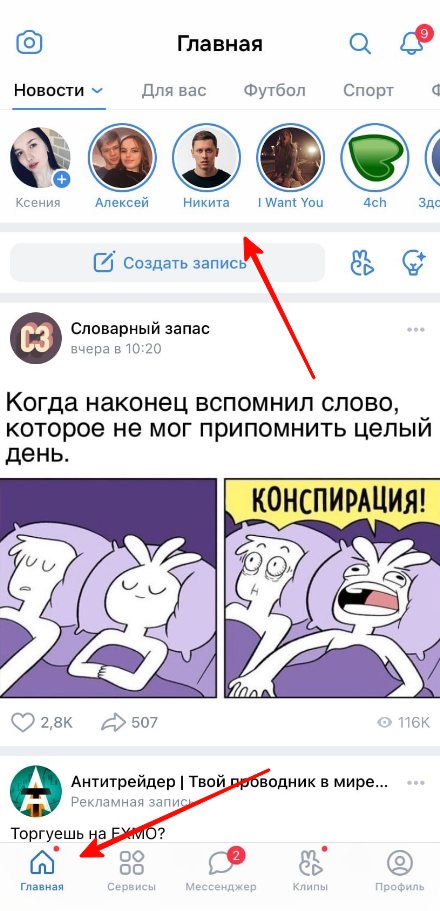
Как скачать чужую сторис?
Если у Вас андроид, можно использовать приложение “Истории ВК”. Просто скачайте его в google play. Но если честно, я бы не рекомендовала это делать. Такие приложения всегда собирают данные от Вашего аккаунта. И пользователи историй в контакте часто пишут о том, что после использования начинаются взломы профиля. Поэтому попробовать можете, но способ не стопроцентно безопасный.
Также чужую сторис можно скачать с компьютера. Для этого зайдите в новости. Далее кликните правой кнопкой мыши и нажмите “Посмотреть код страницы”.
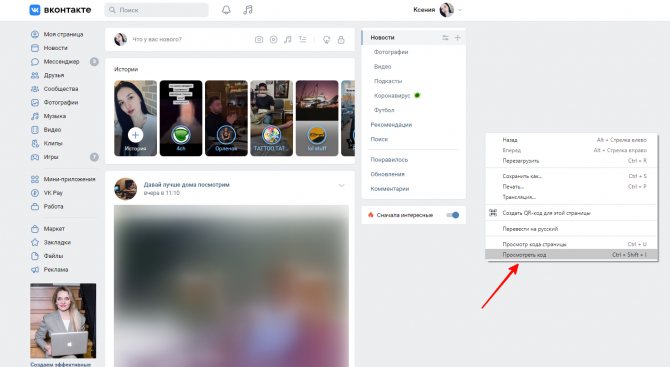
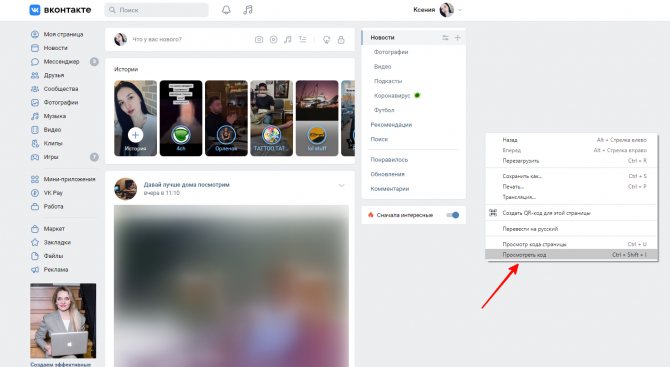
Далее у Вас откроется вот такое замысловатое окошечко справа (почувствуйте себя хакерами). Вам нужно перейти на раздел Network.
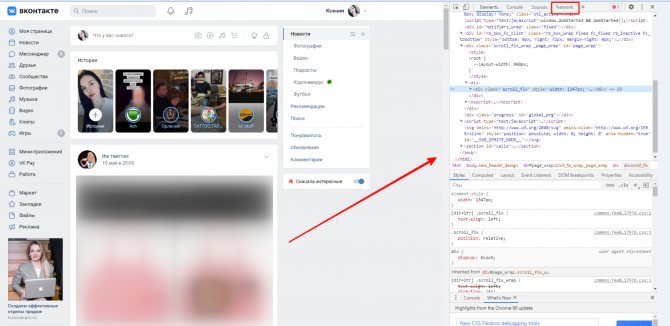
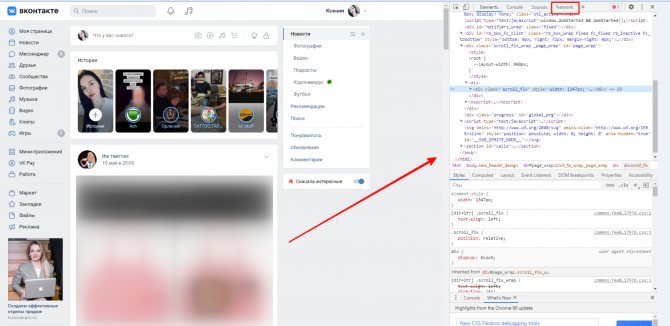
Далее откройте сторис, которую хотите скачать, и лучше сразу нажимайте стоп – красный кружочек, чтобы ничего со страницы больше не подгружалось в список.
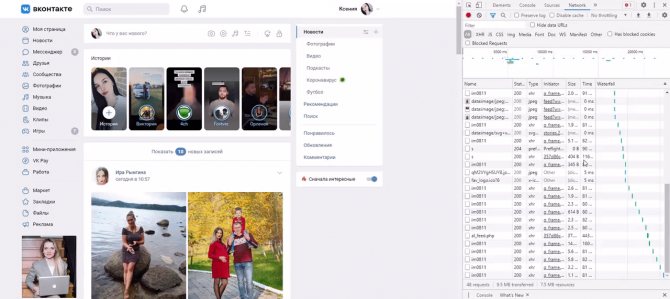
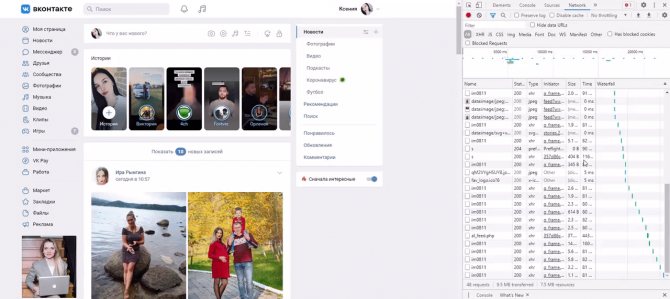
Теперь для удобства отсортируйте погруженные элементы по размеру – дважды кликните на size и по формату – дважды кликните на type.
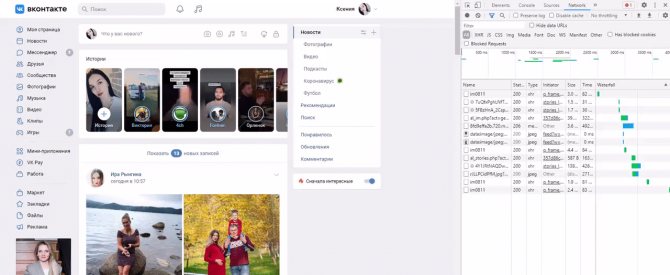
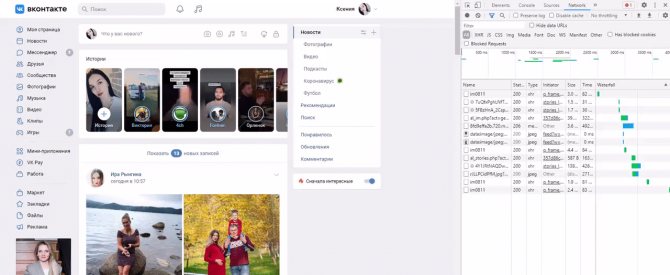
Сразу смотрите на формат “media” и на разрешение 720. Это говорит о том, что в строке какой-то видеофайл. Когда обнаружите такой, кликайте по строке 2 раза.
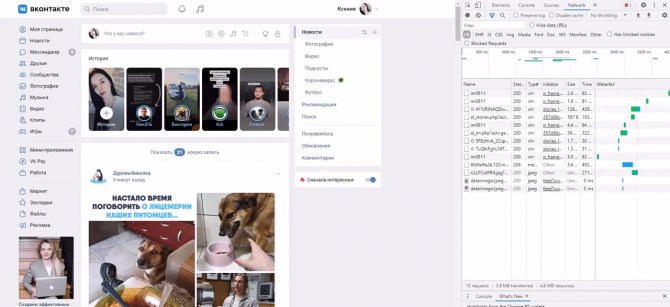
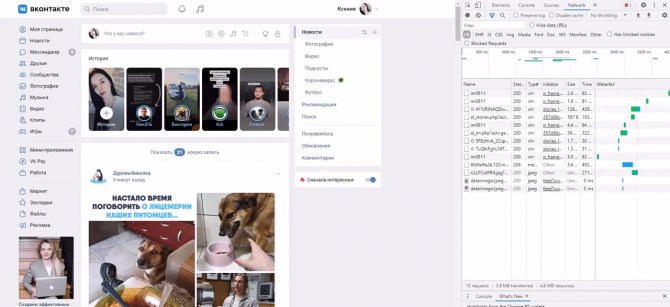
Вы окажетесь на отдельной странице, где для скачивания сторис останется кликнуть на три точки –> Скачать. Вуаля!


Как скрыть истории из ленты?
Бывает такое, что сторис некоторых личностей или сообществ начинают раздражать. Но прям отписываться от группы или удалять человека из друзей Вы не хотите. В этом случае можно просто скрыть их истории из своей ленты. Для этого откройте сторис, нажмите на три точки в углу –> cкрыть автора из историй.
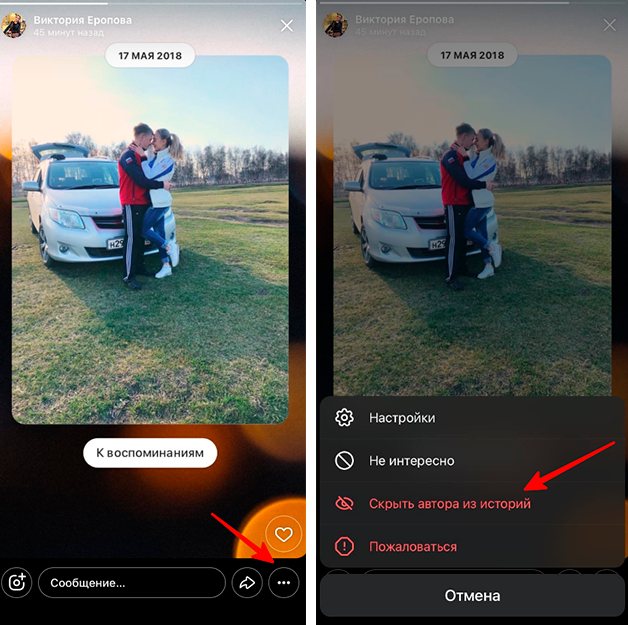
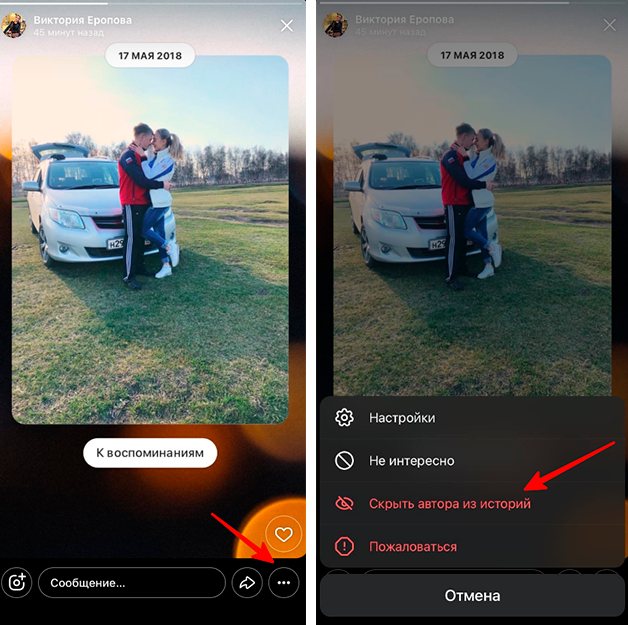
Интересно. Хотите снимать крутые истории на телефон, чтобы увеличить охваты? Тогда рекомендую пройти специальный курс, на котром Вы научитесь снимать и монтировать оригинальные и профессиональные видео за несколько минут. Кликайте и смотрите -> Создание вовлекающих STORIES.
Как посмотреть анонимно?
Официального способа смотреть истории в вк анонимно не существует. Но есть специальные сервисы, например, vkway. Просто зайдите на платформу и авторизируйтесь, далее введите в поле адрес страницы – сторис которой Вы хотите посмотреть.
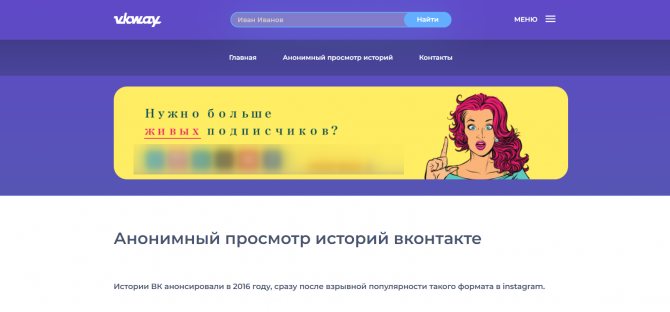
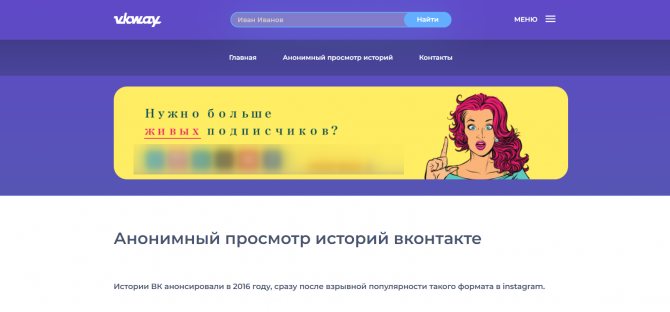
Как сделать ленту более релевантной?
Лента stories будет подстраиваться под Ваши интересы, если Вы будете отмечать те истории, которые им не отвечают. Чтобы скрыть истории в вк просто кликните три точки –> “Не интересно”, и соц.сеть начнет работать над тем, чтобы такие публикации реже попадались Вам на глаза.
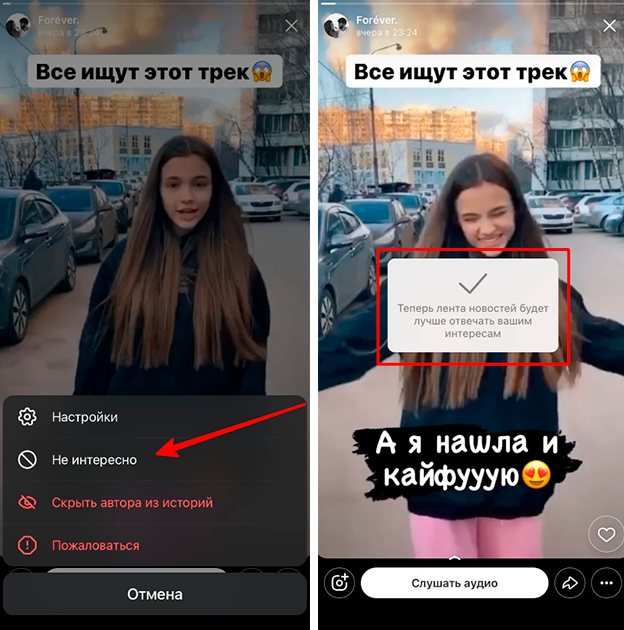
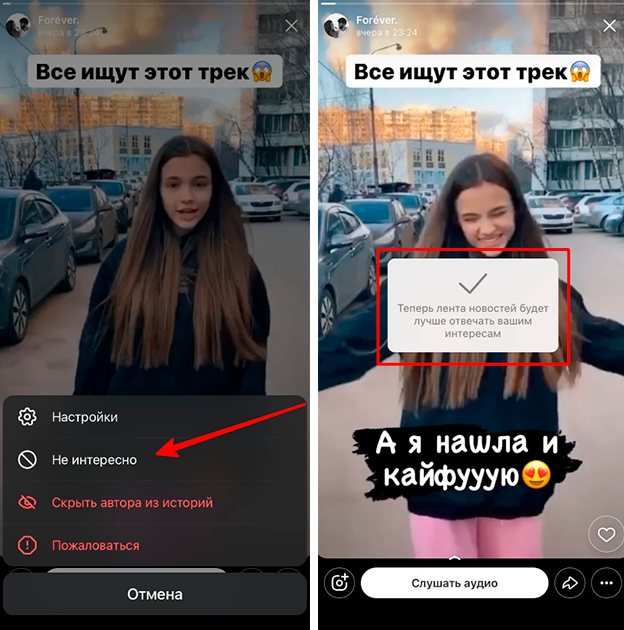
Как ответить на историю?
Вы можете написать текст прямо в строке под сторис, либо же просто, так сказать, заценить её, нажам на сердечко. Тогда публикацию отобразится в понравившихся, а автору придет уведомление о лайке.


Как разместить чью-то историю в своей?
Еще один вариант ответки. Нажмите на значок аля инстаграм рядом со строкой сообщения, и просматриваемая сторис отразится у Вас в окне для публикации, останется только добавить фон, фото и т.д.
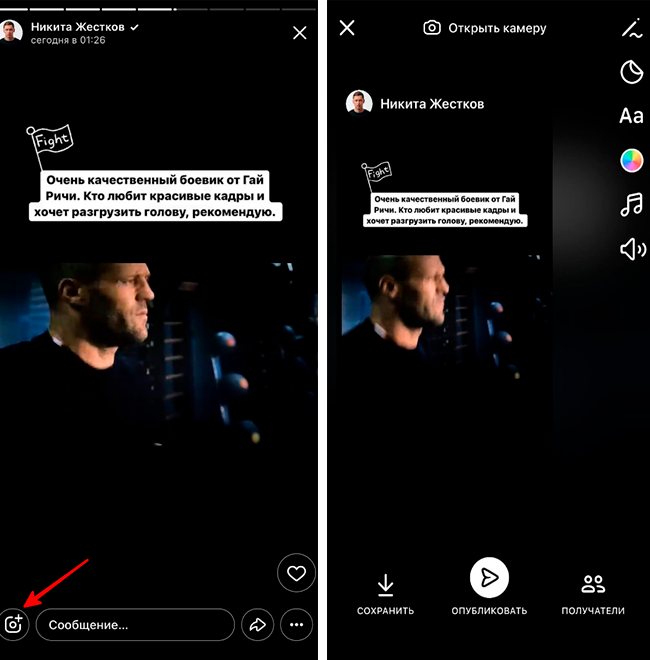
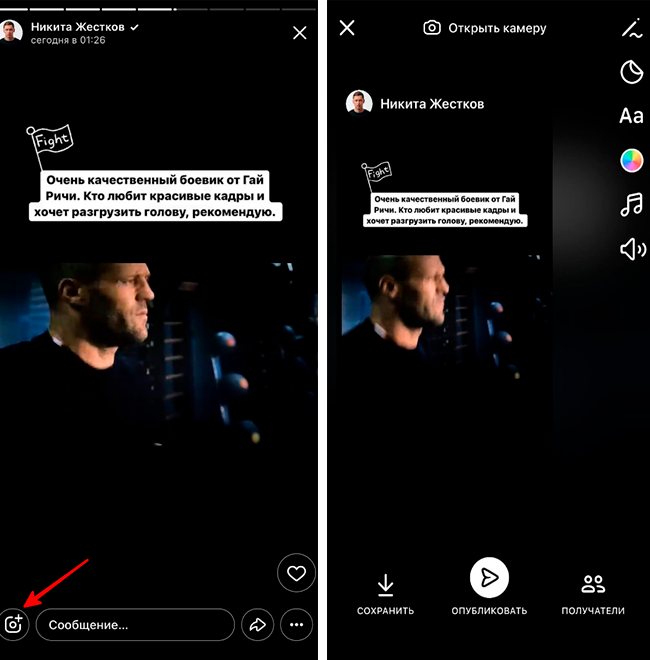
Анонимный просмотр историй Вконтакте с телефона.
Незаметно посмотреть историю в ВК можно с помощью сторонних приложений. Одним из наиболее популярных программ является «Истории ВКонтакте — Story Saver Vk». Инструкция по установке и пользованию:
- Переходим в «Play Market» или «App Store», в зависимости от марки телефона и его операционной системы;
- В строке поиска вводим название программы и нажимаем «Скачать»;

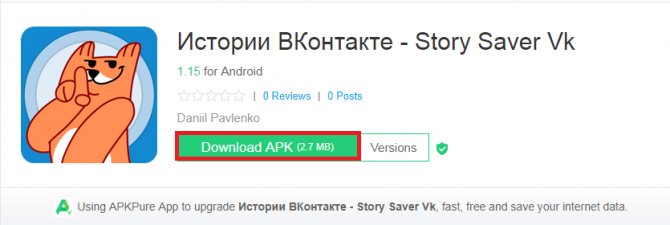
Установка приложения Story Saver VK - Приложение устанавливается автоматически и отображается в главном меню смартфона;
- Нажимаем на иконку и запускаем;
- Проходим авторизацию как на личную страницу Вконтакте; Авторизация в приложении StorySaverVK
- Откроется список историй, выбираем желаемую запись и смотрим анонимно; Анонимный просмотр историй через приложение
- Во время просмотра, снизу увидите иконку со стрелкой. Нажмите ее, что бы сохранить видео на телефон. Как сохранить историю в ВК
Как создать Историю
Теперь давайте научимся делать свою. Для этих целей использовать можно телефон или планшет с установленным приложением Вконтакте.
- Откройте приложение и зайдите на своей страничке в раздел «Новости». Вверху слева увидите кнопочку в виде фотоаппарата – нажмите на нее.
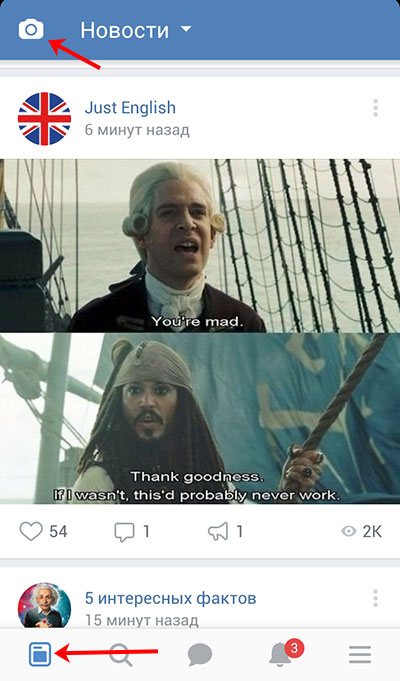
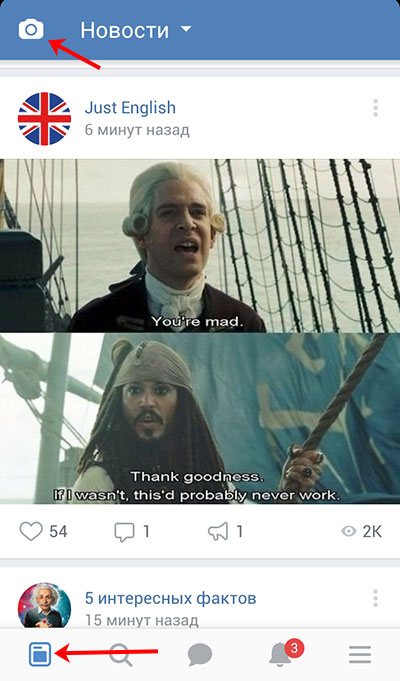
- После этого на экране телефона или планшета отобразится изображение с камеры и вот такие кнопки:
указатель вправо– возврат к профилю (выход);
значок молнии – включить или выключить вспышку;
шестеренка – настройки;
две круговые стрелки – смена камеры;
большая кнопка внизу по центру – сделать снимок или начать запись видео;
в самом низу есть возможность переключаться между различными режимами – «Прямой эфир», «История», «Видеоистория» (длительность до 15 секунд), «Пинг-понг»;
миниатюрное изображение фото – открытие «Галереи» устройства.
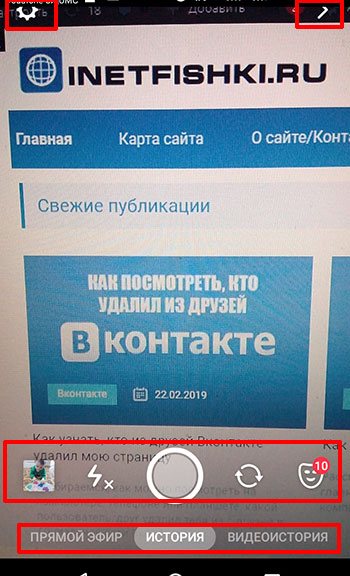
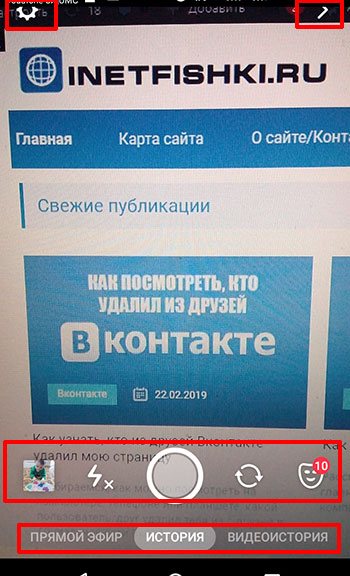
- Нажав на шестеренку, откроется окно «Настройки».
Здесь можно сделать так, чтобы все Истории, которые вы добавите Вконтакт, сохранялись на телефоне или планшете. Если переключатель стоит в положении слева, то все фото и видео на устройстве сохранены не будут, и когда она удалится со страницы Вконтакте, то посмотреть снимки больше не получится.
Дальше идет раздел «Приватность». В нем выберите, кто может видеть «Истории» и «Трансляции» и комментировать их.
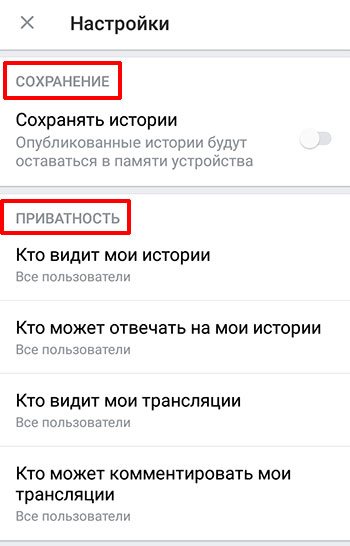
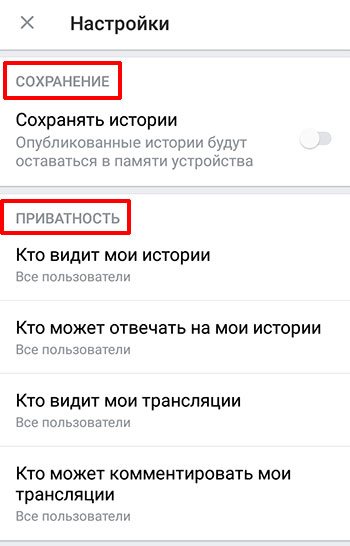
Чуть ниже, в разделе «Общие», есть возможность сохранить трансляцию на 24 часа, опубликовать ее на стене и включить анимированные стикеры.
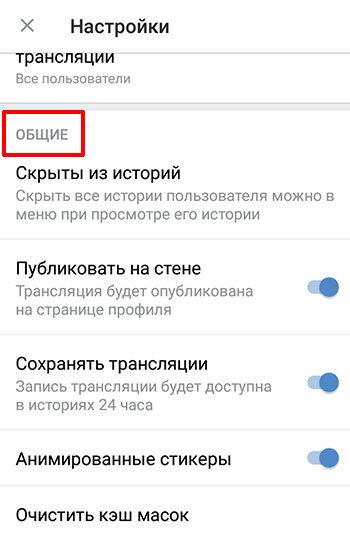
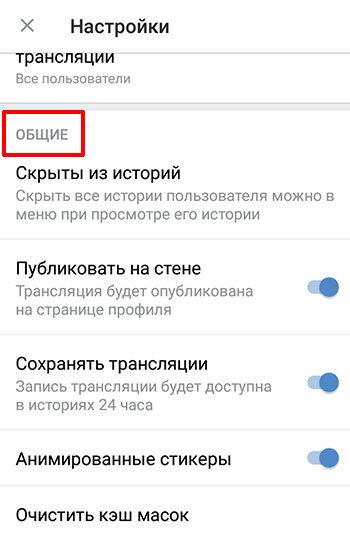
- Я сделала фотографию – нажала на большую кнопку по центру. Дальше на экране появились вот такие кнопки:
крестик – закрыть;
стрелка внизу слева – сохранить фото на телефон или планшет;
кнопки вверху справа – редактирование фото. Можно добавить текст, стикер и другое;
стрелка внизу справа – мгновенная публикация;
стрелка в круге по середине – выбор получателей.
Нажимаю на стрелочку по середине, чтобы выбрать нужных пользователей.
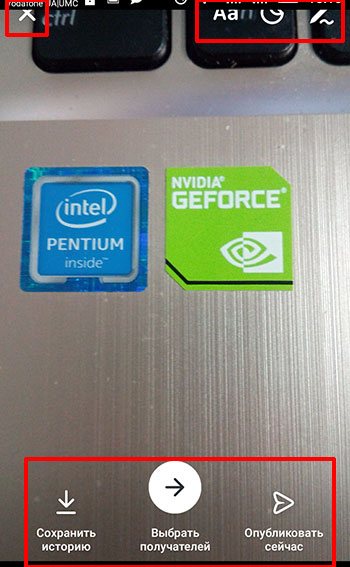
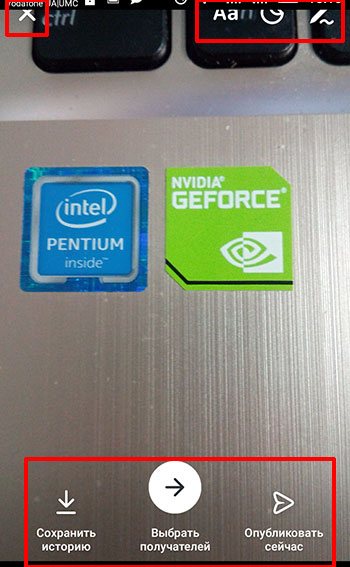
- Отмечаем галочкой, чтобы История была опубликована в профиле и доступна в течение 24 часов. Если нужно, отметьте друзей, которым она будет отправлена личным сообщением. Затем жмите «Отправить».
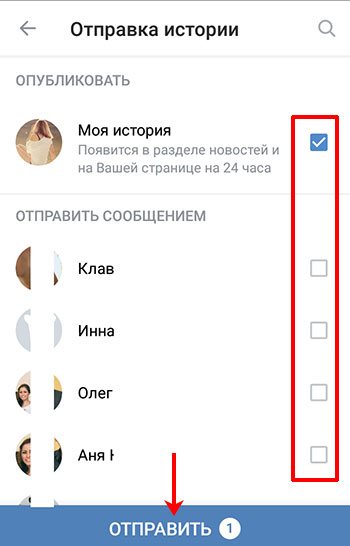
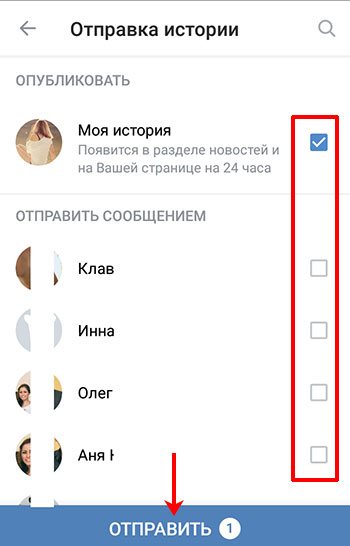
- Выбранный снимок или кусочек видео будут добавлены в Историю на вашей странице. Отобразится она в «Новостях» и в блоке «Фотографии».
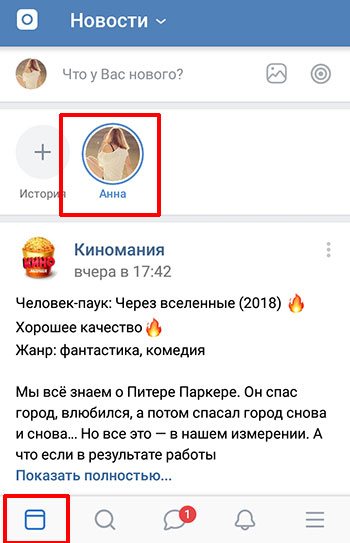
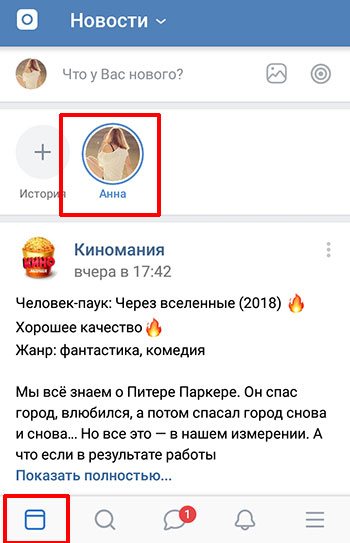
Удаляем свою Историю Вконтакте с мобильного приложения:
Чтобы удалить историю в ВК на телефоне:
- В новостной ленте находим список всех историй ваших друзей и сообществ;
- Выбираем первую – она будет вашей записью; Выбираем свою историю
- В открывшемся окне просмотра в нижнем правом углу нажимаем на иконку «три точки»;
- Всплывет колонка, в которой требуется нажать пункт «Удалить историю»; Пункт Удалить историю
- Вас перенаправит на новостную ленту с историями, среди которых больше не будет вашей собственной записи.
Подробнее об истории в VK
Зная, как пользователи любят снимать видеоролики и выкладывать на своих страницах, администрация ВКонтакте предоставила возможность делать это максимально удобно с функцией «Истории». Все что для этого необходимо — это открыть их на своем телефоне и создать уникальное видео. После сохранения они будут доступны для вас в разделе новостей. Другие пользователи также смогут найти их в новостях.
Узнайте, как статусы в ВК красивым шрифтом.
Истории имеют свойство удаляться по истечению 24 часов. Их можно создавать только в мобильных приложениях. На компьютере и ноутбуке такая функция пока не доступна. Для того, чтобы создать свою историю, запустите мобильное приложение.
- Откройте раздел новостей и нажмите на изображение фотоаппарата слева в углу;

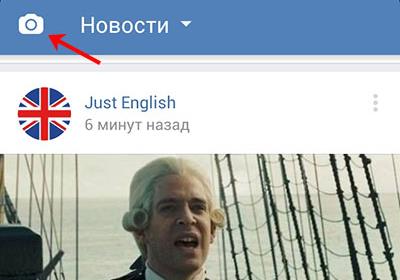
- Откроется новое окно, где будут кнопки для управления;
- Для начала съемки нам понадобиться нажать и удерживать большую кнопку посередине экрана. Если нажать её один раз, вы сделаете снимок;
- Вверху находятся кнопки для закрытия истории и включения/отключения подсветки.
На этом экране можно найти кнопку с настройками. В них можно указывать сохранение видео роликов не только в модуле «История», но и в памяти устройства. Её нужно применить, если вы не хотите потерять этот ролик, который через время автоматически удалится.
Рекомендую, как в ВК перейти в начало переписки.
Итоги
Теперь вы знаете, что такое истории ВКонтакте, и видно ли, кто смотрел эти публикации. Эта особенность удобна для пользователей, которые заботятся о сборе статистики и стараются контролироваться этот момент. По увеличению числа просмотров можно делать вывод о повышении популярности профиля и числа друзей. Это особенно актуально, если речь идет о группах, для которых контроль посещаемости всегда стоит на первом месте. Ну раз уж вы дочитали до конца, то узнайте как просматривать истории VK инкогнито.
Особенности
Запомните, создатели социальной сети не занимаются отдельными разработками программ, которые помогут постоянно в свободной форме отображать список гостей. Данная функция доступна в Однокласниках. Почему же они это сделали? Все очень просто: множество людей ежедневно просматривают страницы своих друзей, родственников и знакомых, и не всегда хотят чтобы люди об этом знали. Если бы Вконтакте была такая же возможность как в Однокласниках, в данном случае активность социальной сети снизилась бы в несколько раз.
Если люди заранее будут знать, что друзья и недруги будут видеть, что к ним заходили, то из-за чувства гордости они не стали бы этого делать. Так что разработчикам ни к чему такие проблемы. Не пытайтесь применять опции других соцсетей для контакта, это не принесет вам ожидаемого эффекта.
Характерные особенности мобильной версии VK
Большинство пользуются мобильной версией, но бывает, что приходится открывать социальную сеть через браузер на сотовом.
В версии https://m.vk.com можно попасть на страницу с архивом:
- Открываем профиль.
- Листаем вниз, затем ищем другое или еще.
- Нажимаем на кнопку, после чего находим архив историй.
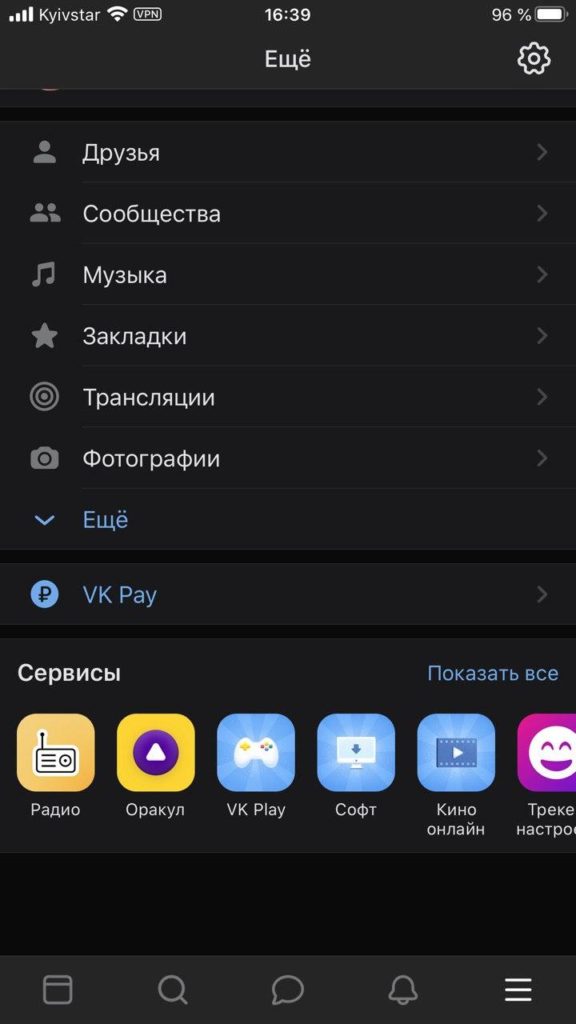
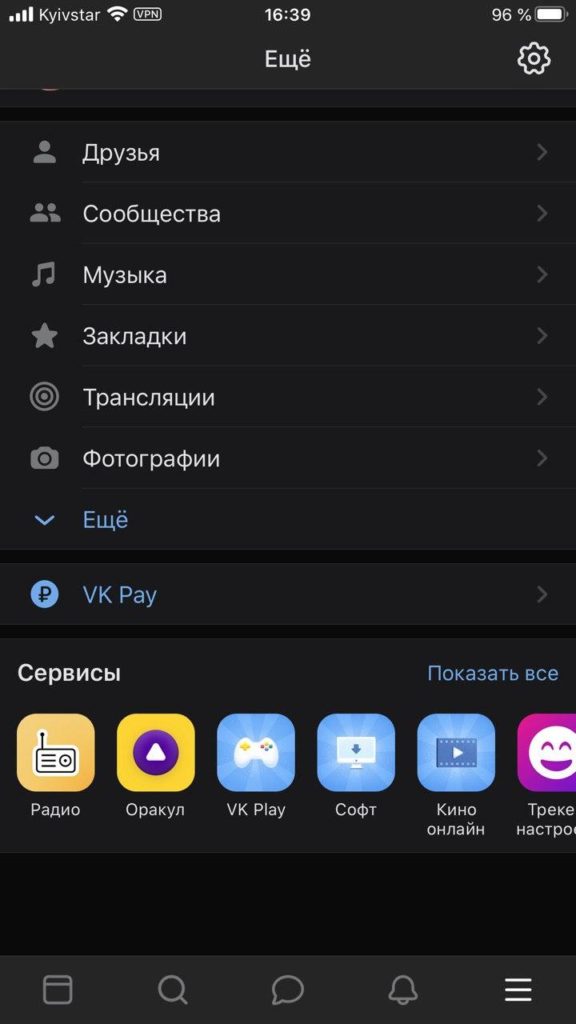
Кликаем на «Еще»
Данный раздел – это своего рода место, куда пользователь может перейти и открывать необходимый для себя материал. При желании можно также просмотреть старые публикации.
Как опубликовать сторис
Естественно, прежде, чем смотреть, кто же увидел ваш материал в сторис, его следует опубликовать. Пока что данная функция (публикации сторис) доступна только для мобильного приложения ВКонтакте, поэтому вам стоит им вооружиться.
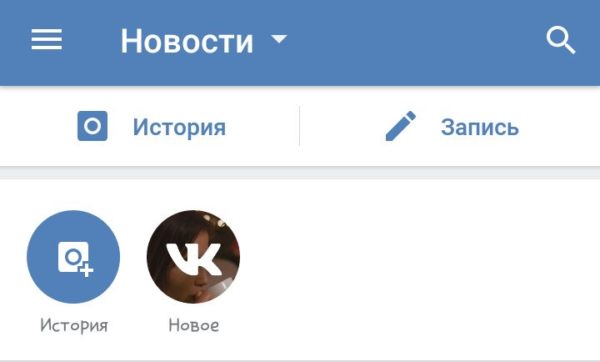
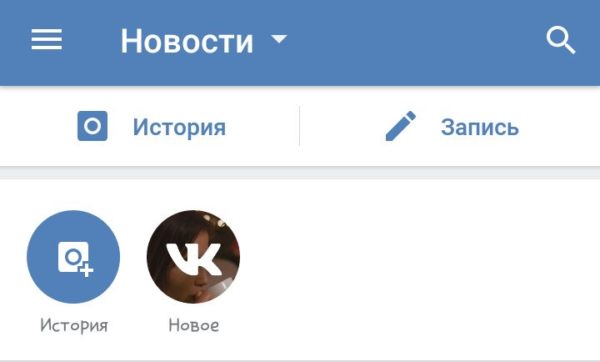
- Откройте меню новостей.
- В самом верху вы увидите список доступных вам для просмотра сторис и вашу аватарку со значком “+” (плюс). Кликнув на неё, вы перейдёте в меню создания сторис. Помимо этого (а также, если никаких сторис для вас не доступно) вы можете попасть в это меню, “смахнув” новости вправо.
- Снимите фото или видео или добавьте уже существующее (материал должен быть не старше 24-х часов).
- Добавьте стикеры и фильтры в редакторе сторис и опубликуйте её и она станет доступна для просмотра всем вашим друзьям и подписчикам.


Где можно найти сторис в мобильной версии ВК?
После того как разработчики приложения внесли опцию сохранения сторис, публикации не удаляются в автоматическом режиме безвозвратно. Сохраняются видеоролики в специальном разделе – архив. Все ваши публикации будут находиться именно в архиве.
Инструкция как открыть архив в мобильной версии ВК:
- Открываем главную страницу вашего профиля, затем кликаем на 3 точки верху экрана.
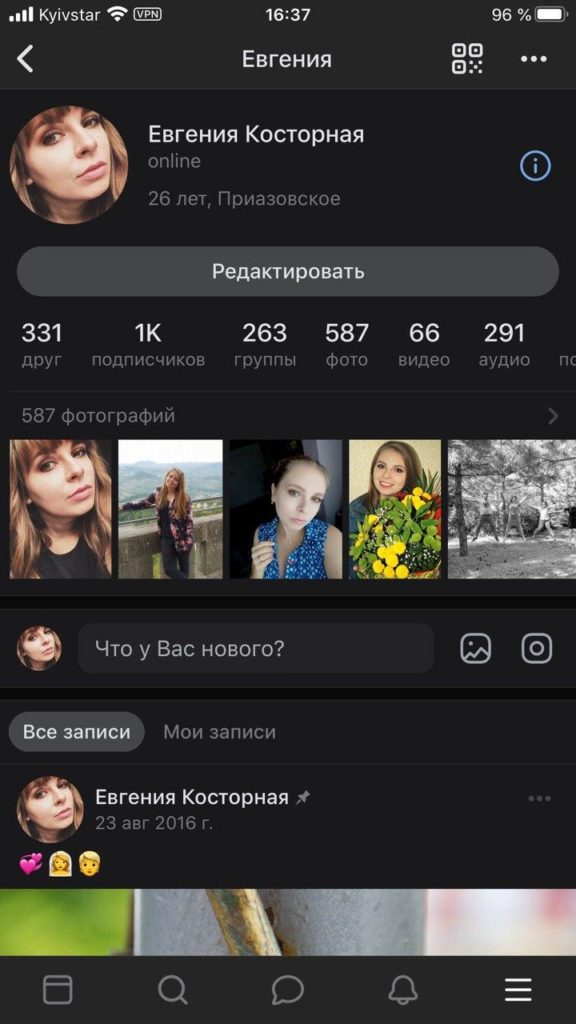
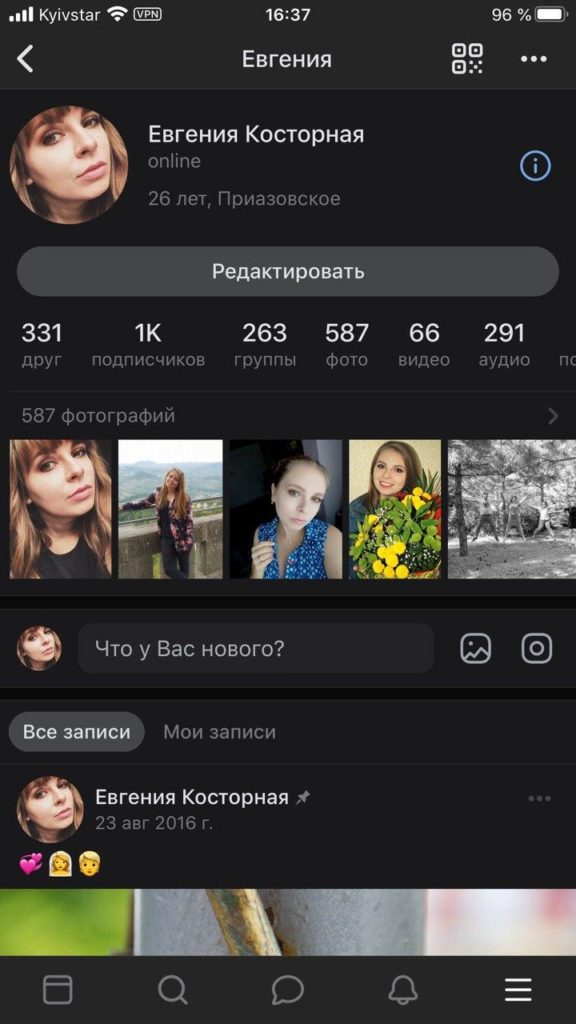
Находим три точки на профиле
- В открытом меню выбираем «Архив историй»;
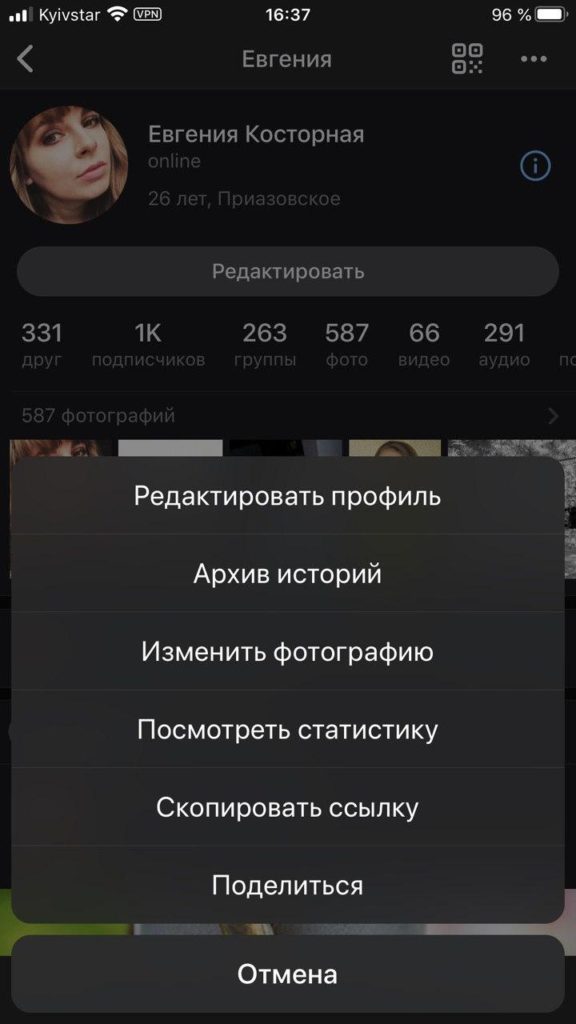
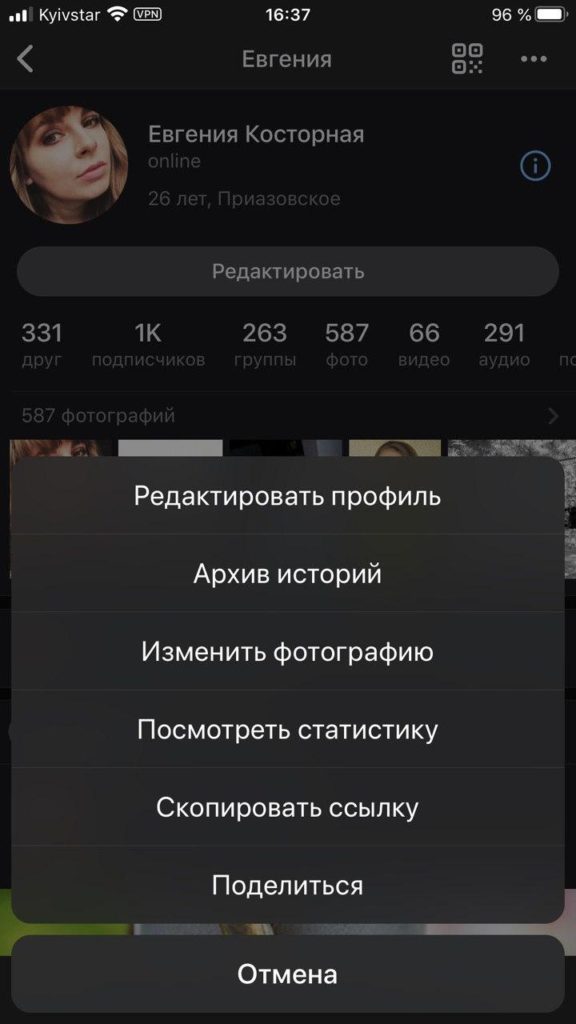
Нажимаем на «Архив историй»
- Загружается список ваших историй за действующий месяц.


Архив историй
Открывая историю, можно посмотреть, кто видел их, данная информация представлена в качестве иконки в виде глаза. В одном из углов экрана будут размещены 3 точки. Если кликнуть на них появиться меню, как раз из него можно будет и сохранить историю на мобильный телефон.